Is this not what you were looking for? Switch to the current version or choose one from the drop-down menu.
3 Déclencheurs
Aperçu
La liste des déclencheurs pour un modèle est accessible à partir de Configuration → Modèles, puis en cliquant sur Déclencheurs pour le modèle correspondant.
Vous pouvez accéder à la liste des déclencheurs d’un hôte à l’aide de Configuration → Hôtes, puis en cliquant sur Déclencheurs pour l’hôte respectif.
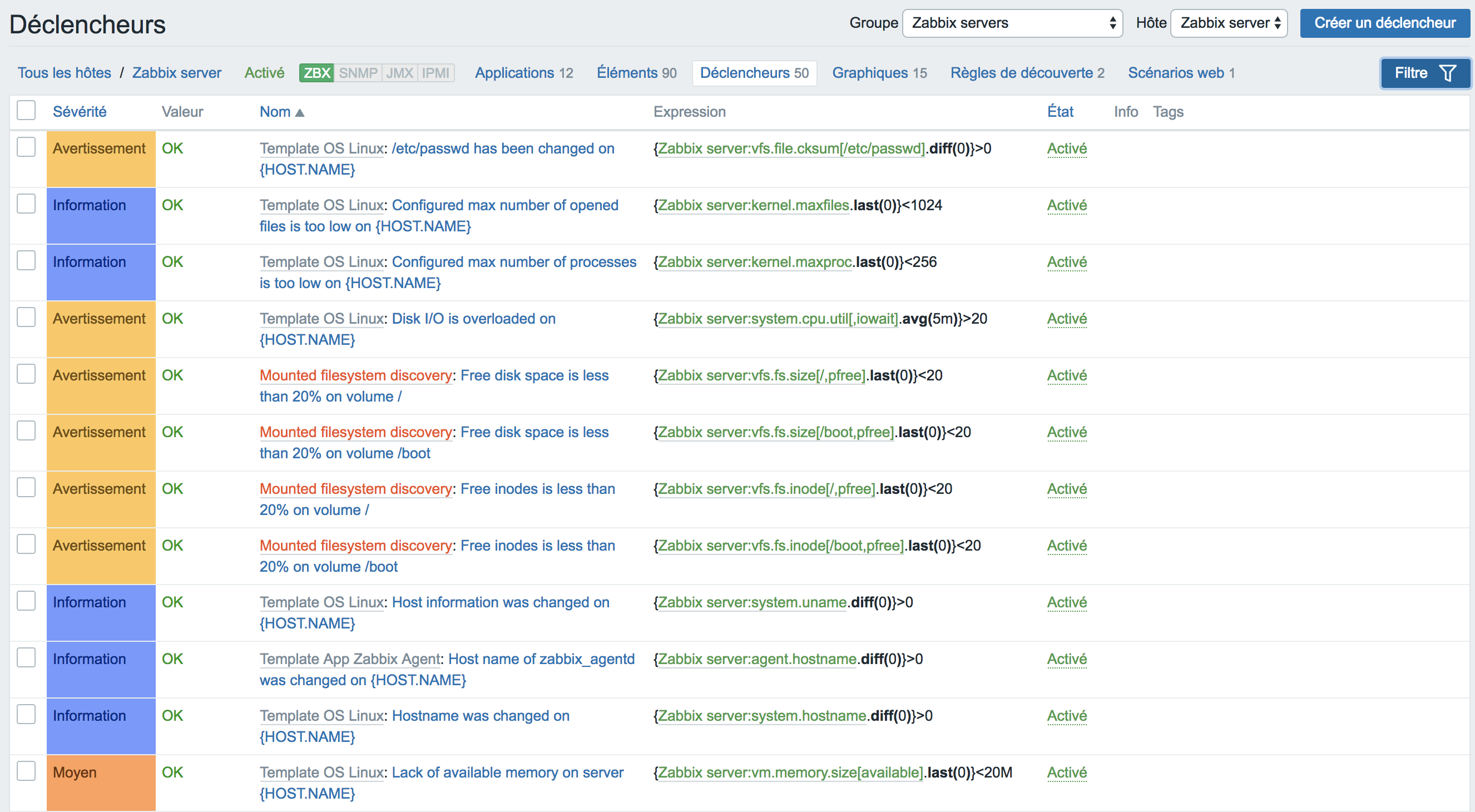
Données affichées :
| Colonne | Description |
|---|---|
| Sévérité | La sévérité du déclencheur est indiquée par le nom et la couleur d'arrière-plan de la cellule. |
| Valeur | La valeur de déclenchement est affichée : OK - le déclencheur est à l'état OK PROBLÈME - le déclencheur est à l'état PROBLÈME Cette colonne est disponible depuis Zabbix 4.0.0. |
| Nom | Nom du déclencheur, affiché sous forme de lien bleu pour les détails du déclencheur. Un clic sur le lien du nom du déclencheur ouvre le formulaire de configuration du déclencheur. Si le déclencheur d'hôte appartient à un modèle, le nom du modèle est affiché avant le nom du déclencheur, sous forme de lien gris. En cliquant sur le lien du modèle, vous ouvrez la liste des déclencheurs au niveau du modèle. Si le déclencheur a été créé à partir d'un prototype de déclencheur, son nom est précédé du nom de la règle de découverte de bas niveau, en orange. En cliquant sur le nom de la règle de découverte, la liste de prototypes de déclencheurs s'ouvre. |
| Expression | L'expression du déclencheur est affichée. La partie élément de l'expression est affichée sous forme de lien menant au formulaire de configuration de l'élément. |
| État | L'état du déclencheur est affiché - Activé, Désactivé ou Inconnu. En cliquant sur le statut, vous pouvez le changer - de Activé à Désactivé (et inversement) ; de Inconnu à Désactivé (et inversement). |
| Info | Si tout va bien, aucune icône ne s'affiche dans cette colonne. S'il y a des erreurs, une icône en forme de carré rouge avec une croix est affichée. Déplacez la souris sur l'icône pour afficher une info-bulle avec la description de l'erreur. |
| Tags | Si le déclencheur contient des tags, le nom et la valeur du tag sont affichés dans cette colonne. |
Pour configurer un nouveau déclencheur, cliquez sur le bouton Créer un déclencheur dans le coin supérieur droit.
Options d'édition collective
Les boutons situés sous la liste offrent des options d’édition collective :
- Activer - change l'état du déclencheur à Activer
- Désactiver - change l'état du déclencheur à Désactiver
- Copier - copie les déclencheurs sur d'autres hôtes ou modèles
- Modification collective - met à jour plusieurs propriétés pour plusieurs déclencheurs à la fois
- Supprimer - supprime les déclencheurs
Pour utiliser ces options, cochez les cases devant les déclencheurs respectifs, puis cliquez sur le bouton souhaité.
Filtre
Vous pouvez utiliser le filtre pour afficher uniquement les problèmes qui vous intéressent. Le filtre est situé au-dessus du tableau.

| Paramètre | Description |
|---|---|
| Sévérité | Filtrer par sévérité de déclencheur. |
| État | Filtrer par état de déclencheur. |
| Statut | Filtrer par statut de déclencheur. |
| Valeur | Filtrer par valeur de déclencheur. |
| Tags | Filtrer par nom de tag et par valeur de tag. Plusieurs conditions peuvent être définies. Il existe deux types de calcul pour les conditions : Et/Ou - toutes les conditions doivent être remplies, les conditions ayant le même nom de tag seront regroupée par la condition Ou Ou - suffisant si une condition est remplie Il y a deux façon de faire correspondre la valeur du tag : Contient - correspondance de sous-chaîne sensible à la casse (la valeur du tag contient la chaîne entrée) Egale - correspondance de chaîne sensible à la casse (la valeur du tag est égale à la chaîne entrée) Une fois filtrés, les tags spécifiés ici seront affichés en premier avec le déclencheur. Les macros et les fonctions de macro sont supportées dans les champs nom du tag et valeur du tag. |


